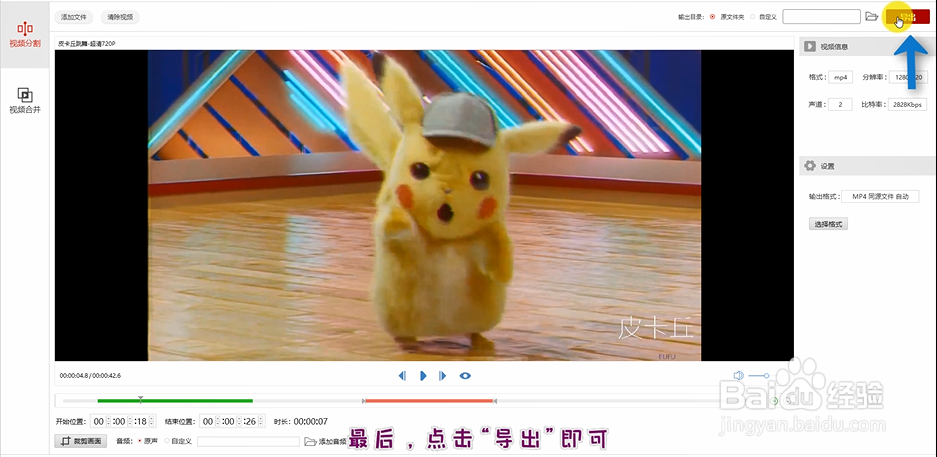1、首先,打开视频分割合并软件后,选择“视频分割”

2、接着,拖拽视频文件添加

3、添加后,即可截取视频,拉动首尾端点选择截取区域
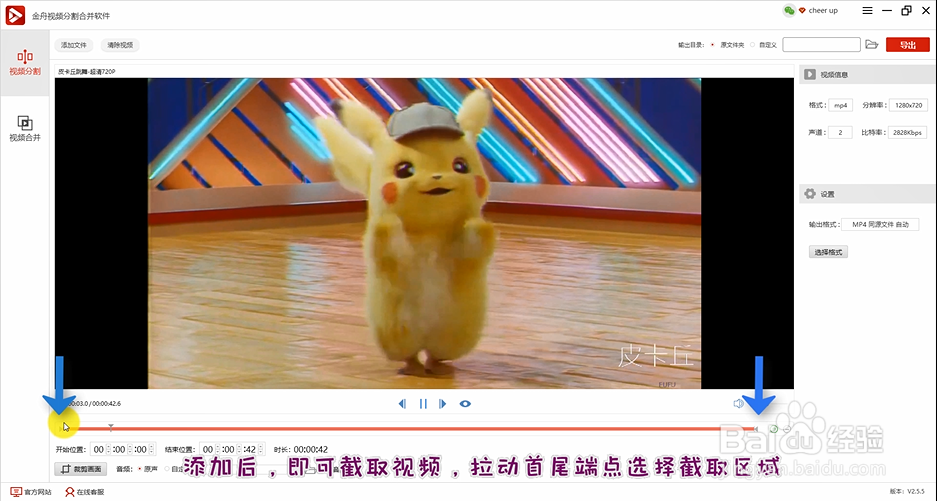
4、截取好一段后,点击尾端加号

5、此时,绿色为已选择画面,在红色段落拉动两端即能截取第二段

6、截取完成,可点击“播放”查看效果

7、可选择视频输出格式

8、接着,根据需要,可自定义文件输出目录

9、最后,点击“导出”即可
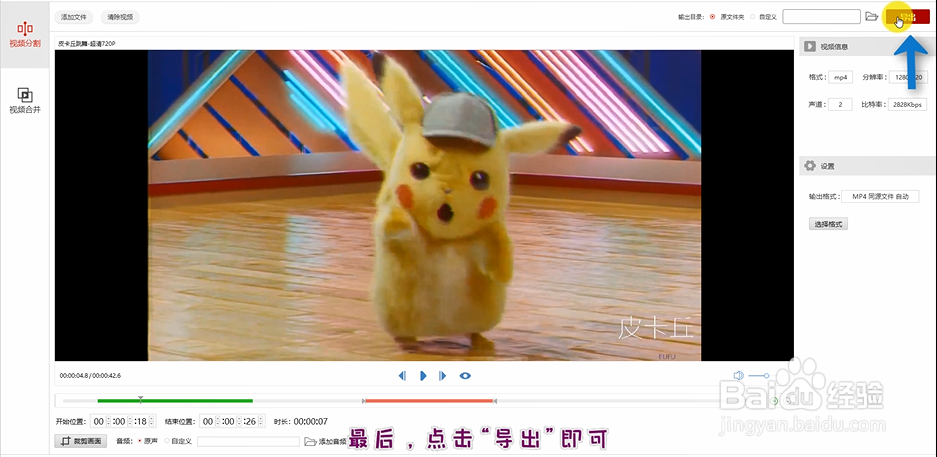
1、首先,打开视频分割合并软件后,选择“视频分割”

2、接着,拖拽视频文件添加

3、添加后,即可截取视频,拉动首尾端点选择截取区域
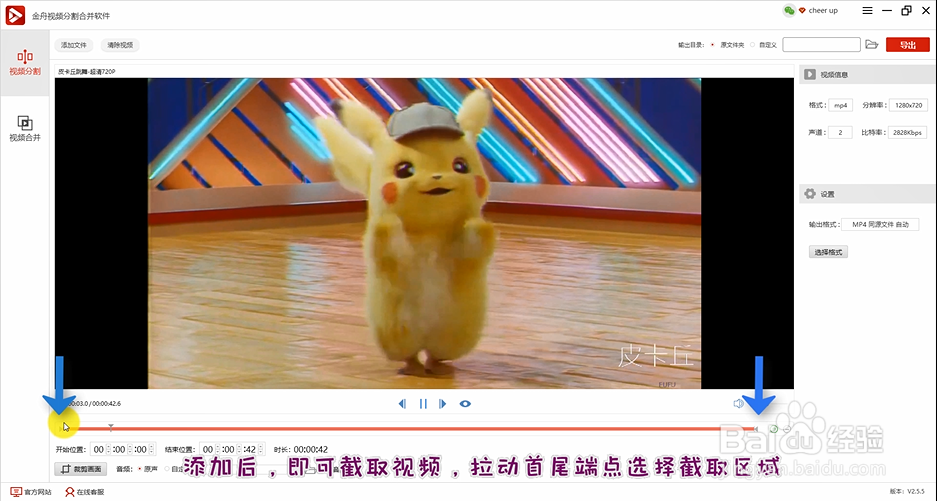
4、截取好一段后,点击尾端加号

5、此时,绿色为已选择画面,在红色段落拉动两端即能截取第二段

6、截取完成,可点击“播放”查看效果

7、可选择视频输出格式

8、接着,根据需要,可自定义文件输出目录

9、最后,点击“导出”即可